一. 所需材料
1. vmware workstation(安装过程可参考网上其它博客)
2. archlinux所需镜像(https://www.archlinux.org/download/)
二. 虚拟机配置
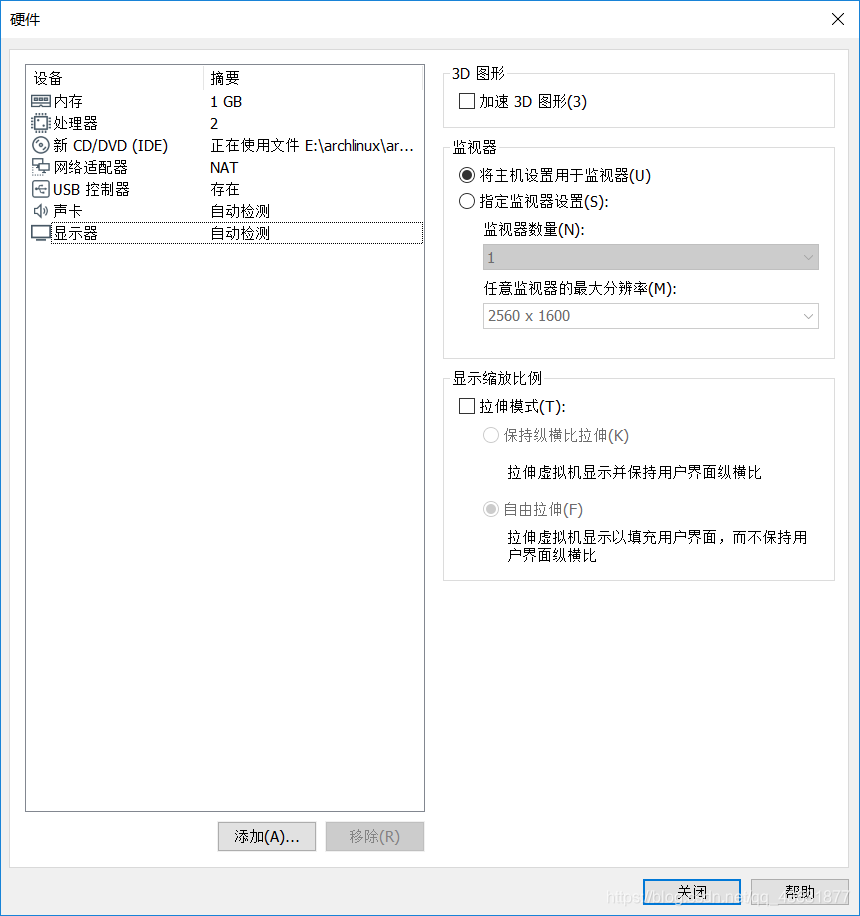
三. 开机继续配置
1. 选择系统类型(64位)
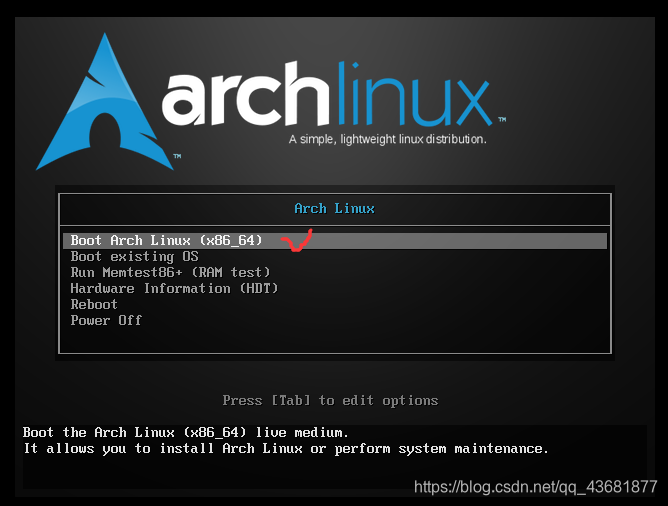
现在开机默认为root用户
2. 检查是否已经连接到网络
ping www.baidu.com
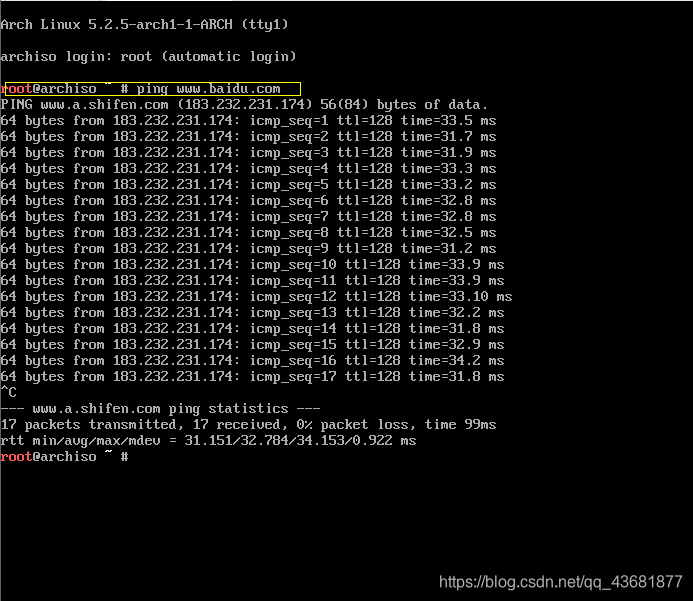
若如图所示,则说明已连接到网络
3. 更新系统时间
timedatectl set-ntp true
4. 查看磁盘
磁盘若被系统识别到,就会被分配为一个 块设备,如 /dev/sda 或者 /dev/nvme0n1。可以使用 lsblk 或者 fdisk 查看
lsblk

fdisk -l
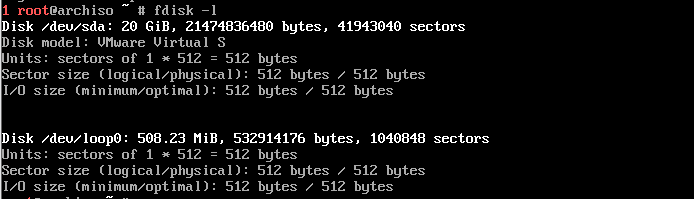
5. 磁盘分区
cfdisk /dev/sda
①分区选择
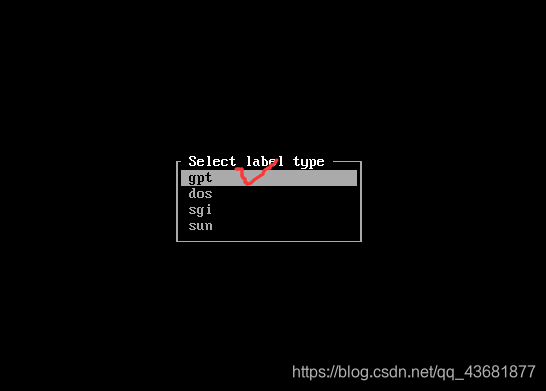
②分区配置
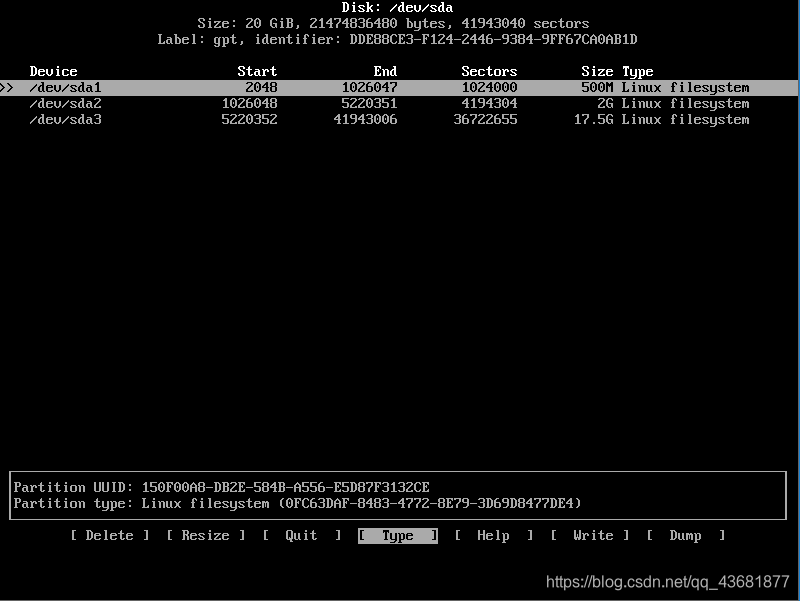
注意每一个分区分出来之后记得write保存
6. 格式化分区
①boot
mkfs.vfat -F32 /dev/sda1
②swap
mkswap /dev/sda2
开启swap
swapon /dev/sda2
③/mnt主目录
mkfs.ext4 /dev/sda3
7. 挂载分区
①boot
先创建boot文件夹
mkdir /mnt/boot
挂载boot
mount /dev/sda1 /mnt/boot
②swap
这里不需要挂载,并且前面已经开启,所以无操作
③mnt
mount /dev/sda3 /mnt
④查看是否挂载成功(未成功则继续挂载)
df
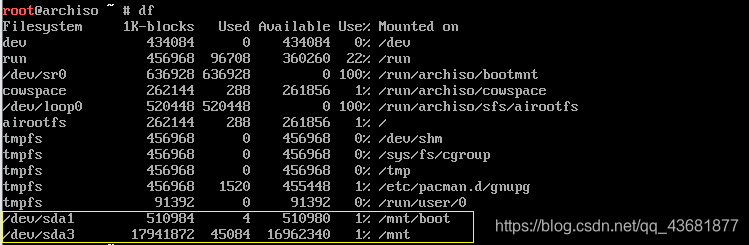
8. 更改镜像源
vim /etc/pacman.d/mirrorlist
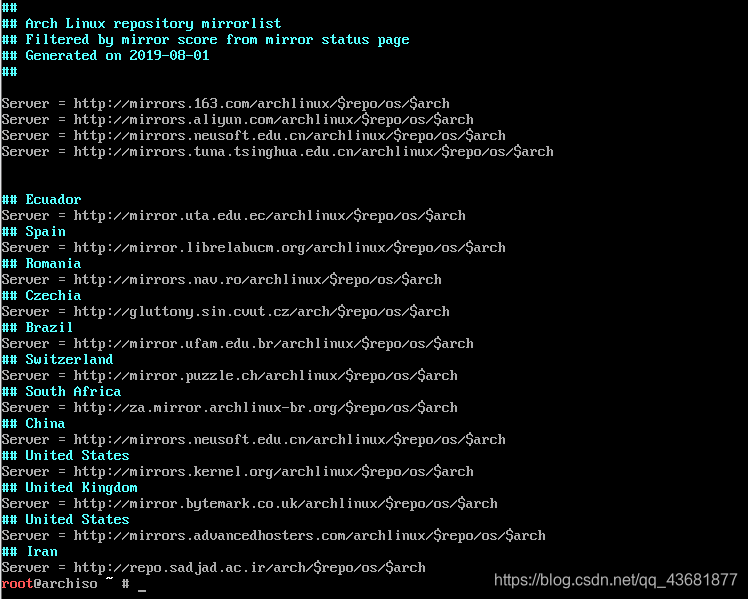
9. 刷新系统
pacman -Sy
10.安装基础系统,此处必须联网,安装速度视具体网速和硬件情况定
pacstrap /mnt base base-devel
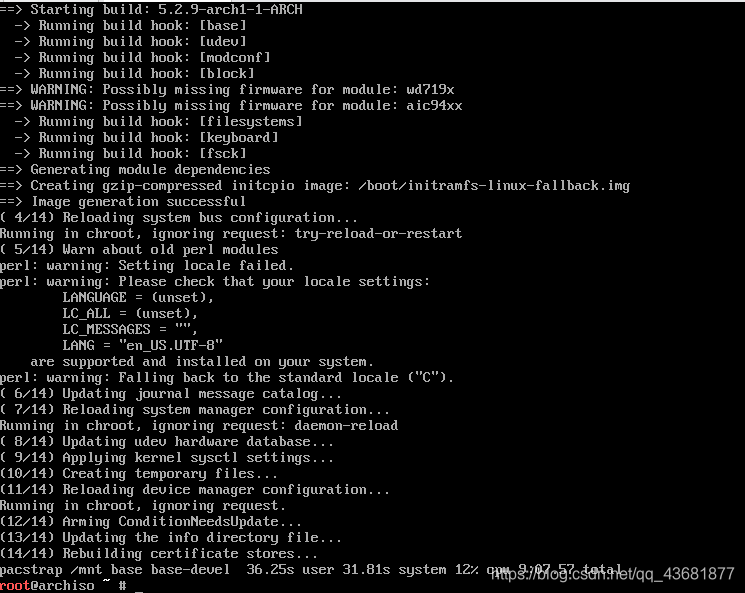
四. 配置Arch系统
1. 生成文件系统信息
genfstab -U /mnt >> /mnt/etc/fstab
2. Change root 到新安装的系统:
arch-chroot /mnt

可以看到这里已经变换颜色
3. 设置时区
ln -sf /usr/share/zoneinfo/Asia/Shanghai /etc/localtime
用 hwclock 命令设定硬件时钟:
hwclock --systohc --utc
4. 本地化
编辑使用语言
vi /etc/locale.gen
将en_US.UTF-8
zh_CN.UTF-8
zh_CN.GB2312的‘#’删除(这里我是用的Delete键)
接着执行生成 locale 讯息:
locale-gen
echo LANG=en_US.UTF-8>/etc/locale.conf
export LANG=en_US.UTF-8
5. 安装boot loader(启动)文件
pacman -S grub
grub-install --force /dev/sda
grub-mkconfig -o /boot/grub/grub.cfg
6. 配置网络
systemctl enable dhcpcd.service
配置主机名
echo "your hostname" > /mnt/hostname
配置host
vi /etc/hosts
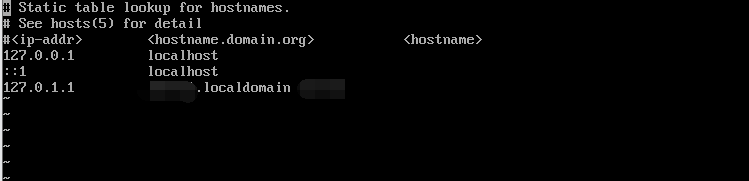
马赛克部分为你的主机名
7. 设置root密码
passwd root
8. 安装net-tools,方便在重启系统后进行个人软件的安装
pacman -Sy net-tools
9. 退出当前系统并重启
exit
reboot
10. 重启后root登录

五. 图形化界面安装
1. 安装xorg
这时候因为163的源出现问题,于是直接删除,换成阿里源
pacman -S xorg
pacman -S xterm
pacman -S xorg-xinit
2. 安装sddm(图形登录界面)
pacman -S sddm
systemctl enable sddm.service
3. 安装xfce4
pacman -S xfce4
pacman -S xfce4-goodies
4. 安装plasma
pacman -S plasma
pacman -S kde-applications
5. 生成显示管理器sddm的配置文件
sddm --example-config > /etc/sddm.conf
6. 安装ifconfig,用于查看本机ip, 方便以后ssh登录
pacman -S net-tools dnsutils inetutils iproute2
7. 安装ssh
# 安装
pacman -Syy openssh
# 启动服务
systemctl start sshd
# 查看服务
ps -e | grep sshd
# 开机启动
systemctl enable sshd.service





 本教程详细介绍了如何在 VMware Workstation 上安装 Arch Linux,包括虚拟机配置、系统时间更新、磁盘分区、基础系统安装、网络配置、时区设定、本地化设置、bootloader安装、图形界面安装等步骤。
本教程详细介绍了如何在 VMware Workstation 上安装 Arch Linux,包括虚拟机配置、系统时间更新、磁盘分区、基础系统安装、网络配置、时区设定、本地化设置、bootloader安装、图形界面安装等步骤。

















 365
365

 被折叠的 条评论
为什么被折叠?
被折叠的 条评论
为什么被折叠?










